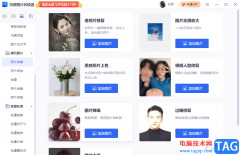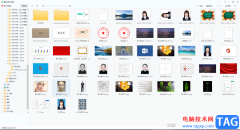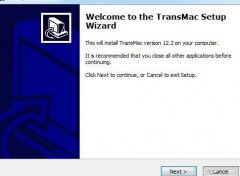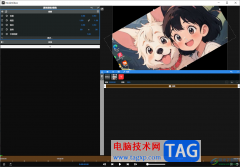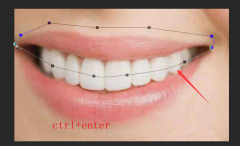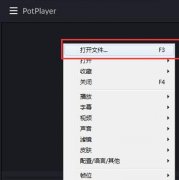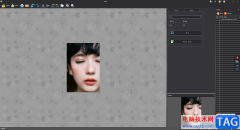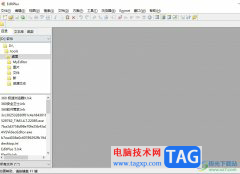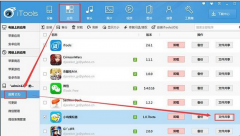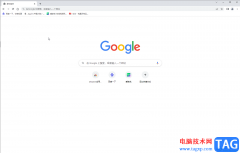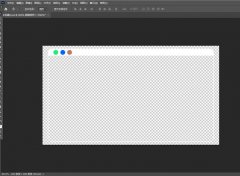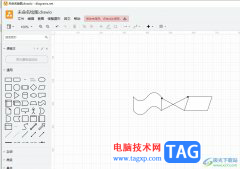focusky软件简单来说就是一个模板比较丰富的ppt制作软件,里面的功能是很全面的,最具特色的优势是为用户提供大量免费的模板,用户可以随意使用,做出令人满意的ppt,当用户在focusky软件中制作ppt时,为了让枯燥的文字变得生动有趣,用户可以使用其中的动画功能来解决,最近小编看到有用户问到了focusky如何让文字逐个出现的问题,这个问题其实很好解决,用户直接在软件中找到动画选项,并在动画窗格中找到进入特效板块中的文字跳入选项即可设置文字挨个出现,那么接下来就让小编来向大家介绍一下focusky软件让文字挨个出现的方法步骤吧,希望用户能够从中获取到有用的经验。
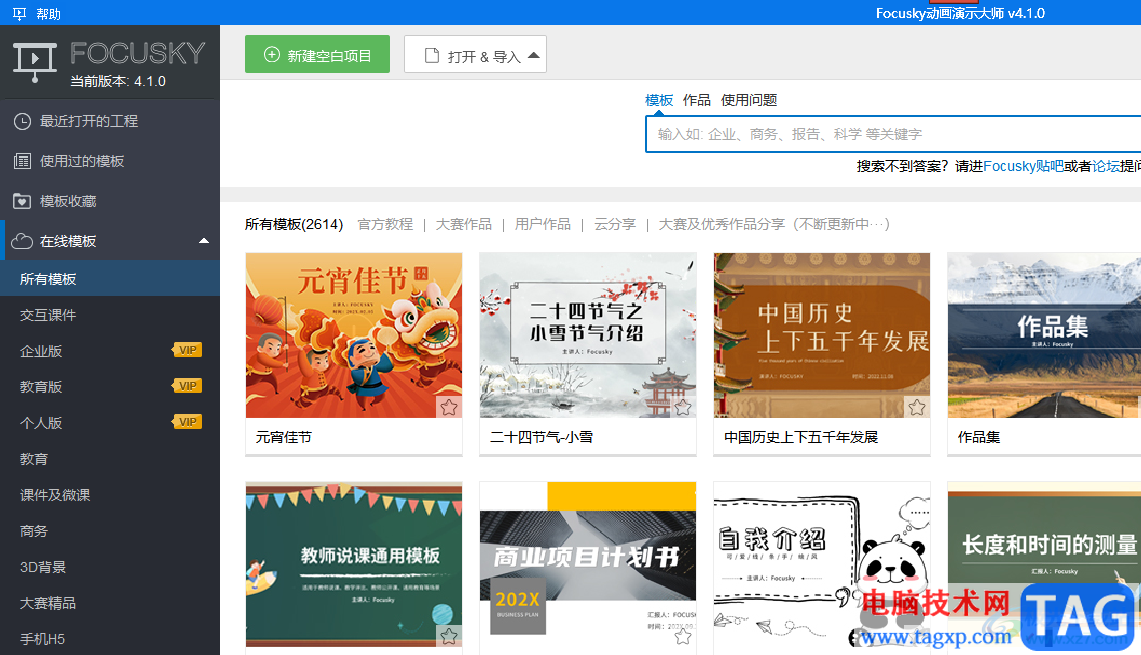
方法步骤
1.用户在电脑上打开focusky软件,并来到主页上点击新建空白项目选项
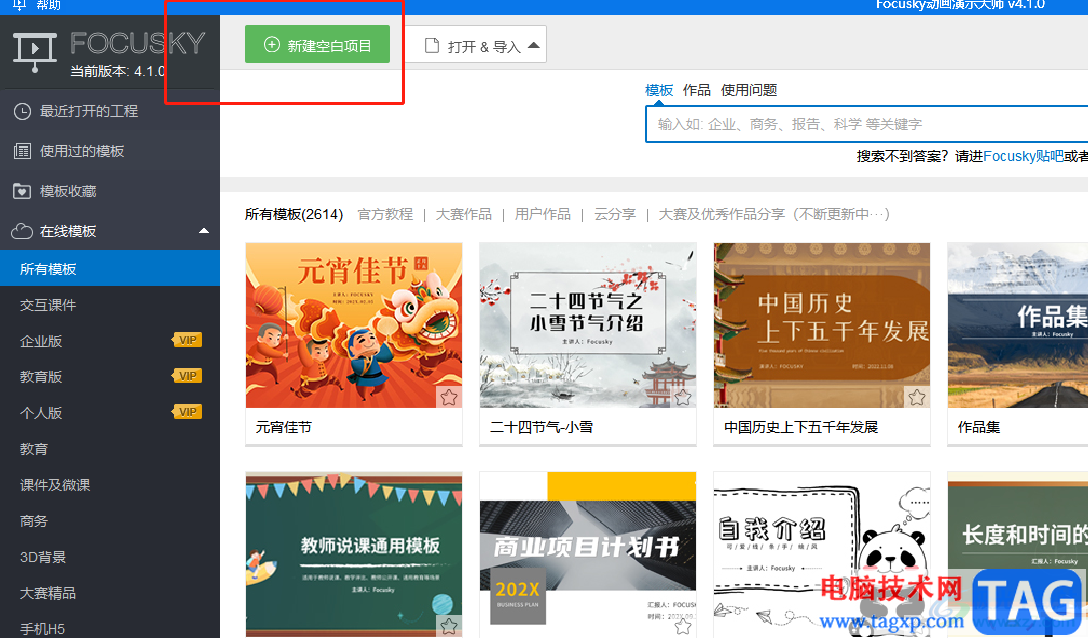
2.在打开的新的空白项目窗口中,用户选择其中字需要的项目样式并按下创建按钮
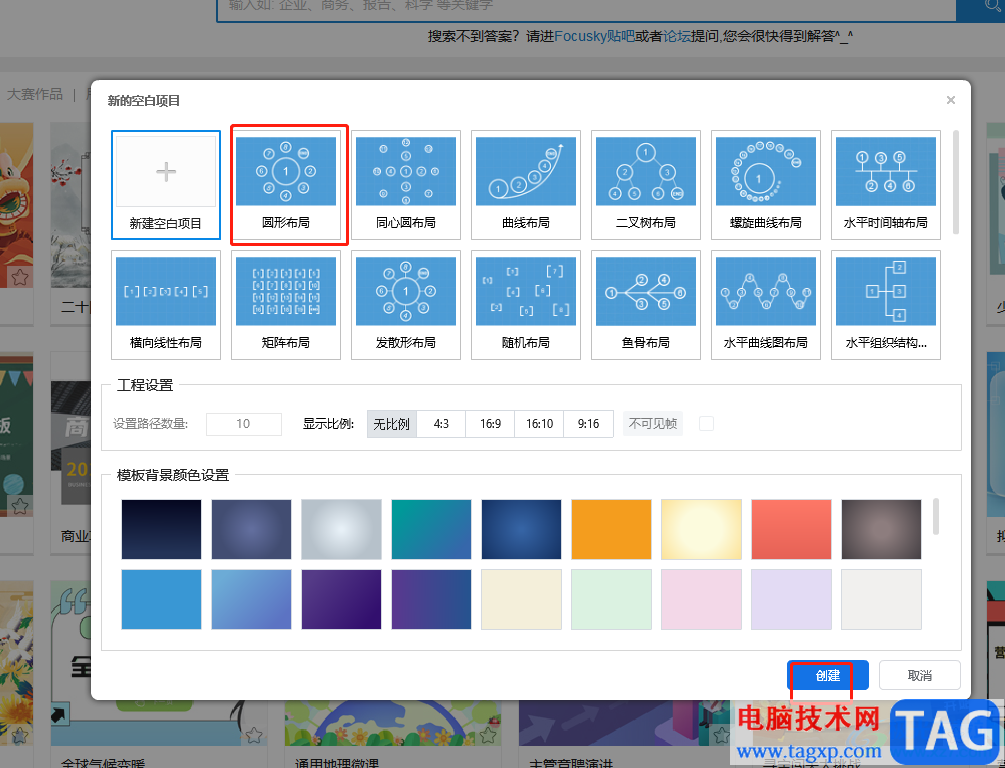
3.接着进入到项目的编辑页面上,用户选择工具栏中的插入选项,在弹出来的选项卡中选择文本选项
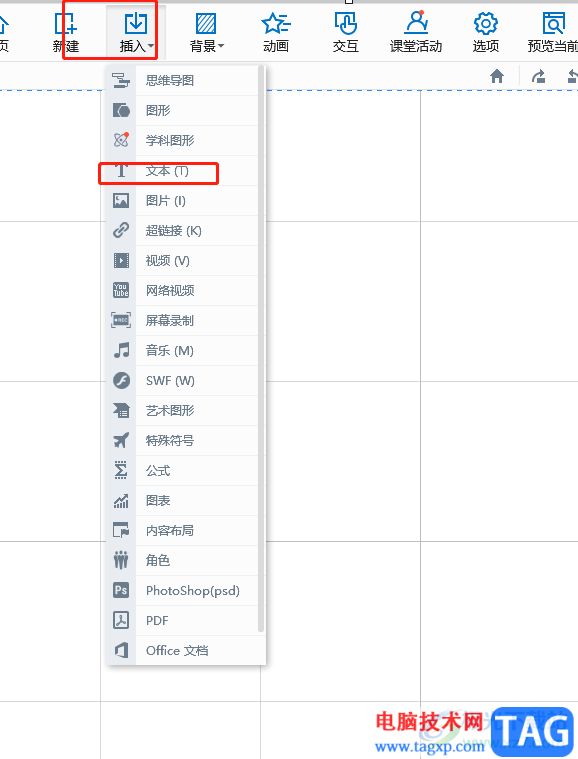
4.这时用户在页面上绘制出文本框后输入文本内容,然后对其设置动画,直接点击工具栏中的动画选项
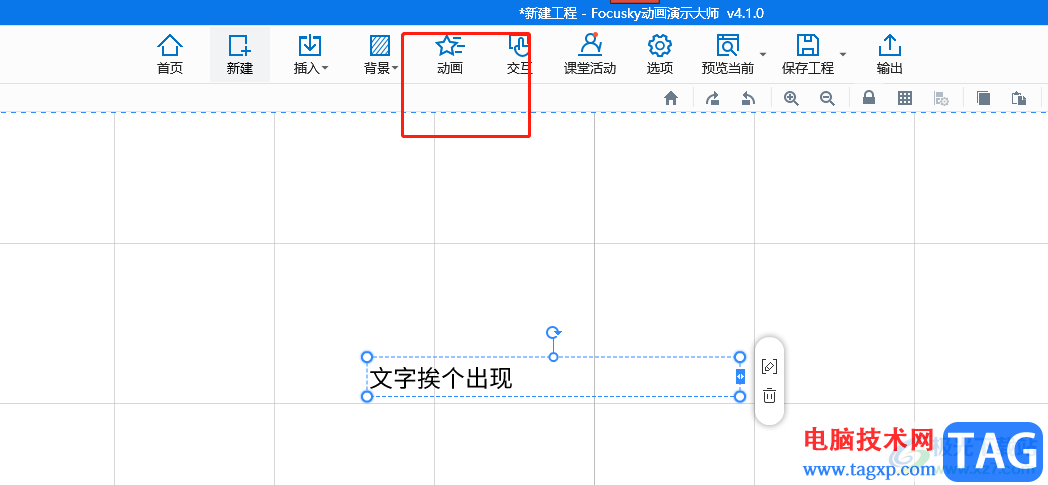
5.最后用户在右侧显示出来的动画窗格中用户选中文本并按下添加动画按钮
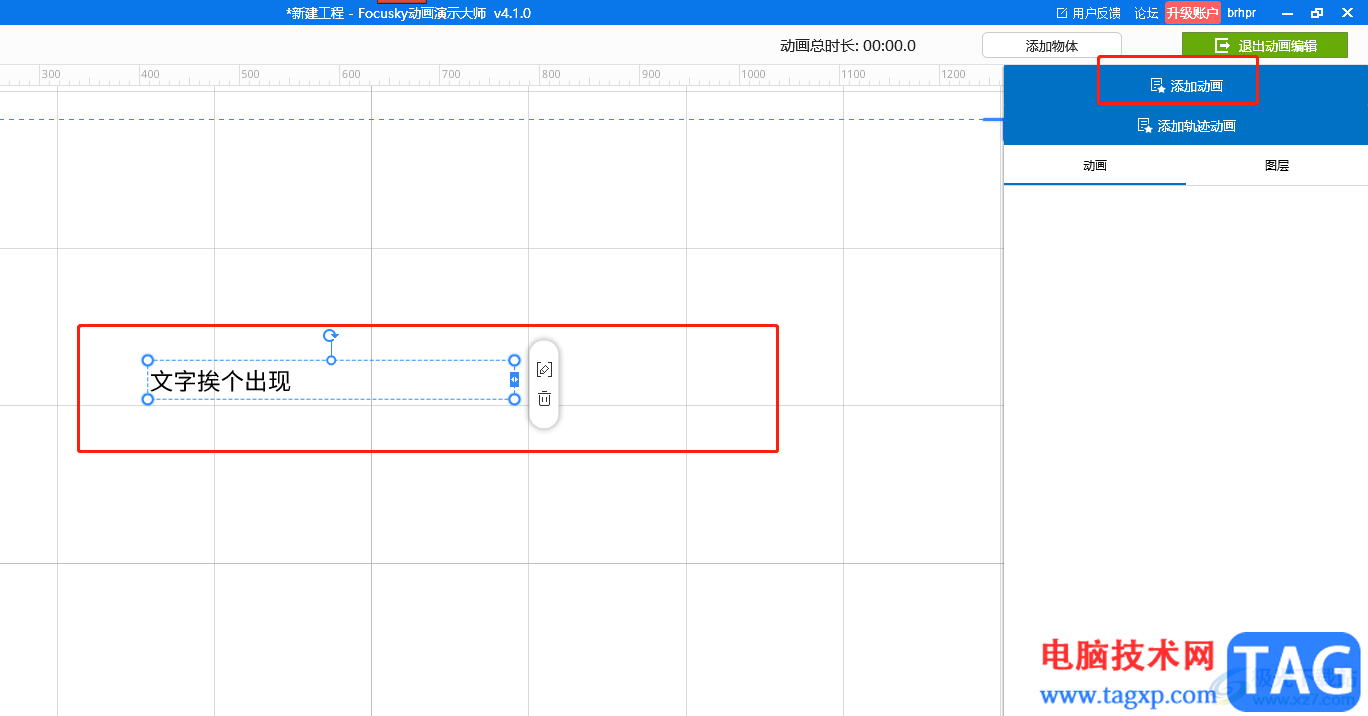
6.在打开的选择一个动画效果窗口中,用户直接在进入特效选项卡中找到文字跳入选项并点击使用
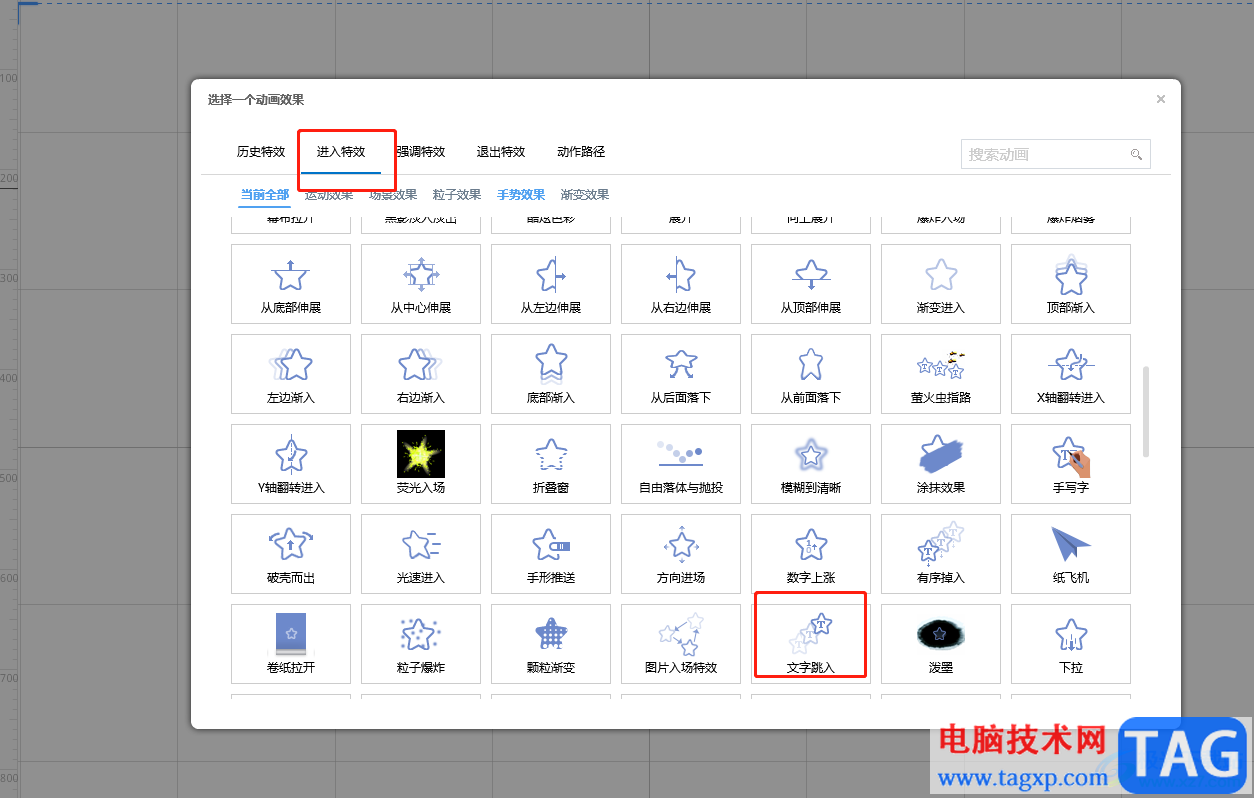
7.此时,用户可以看到软件自动播放的文字挨个出现的动画效果
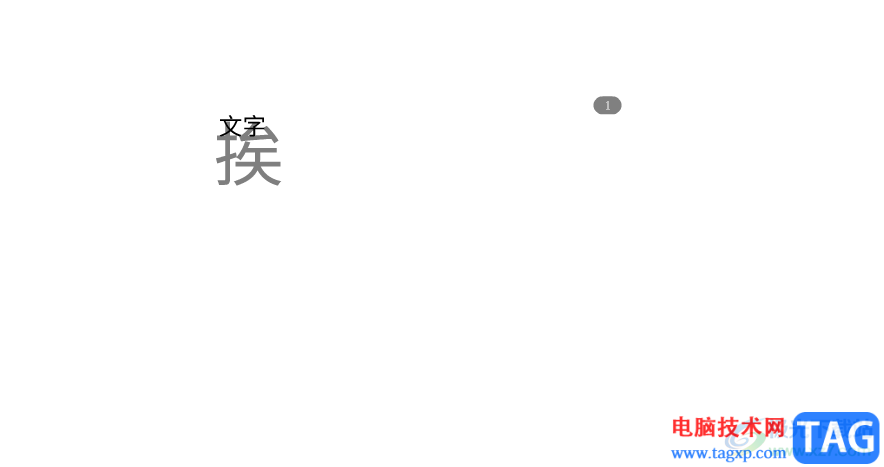
8.完成上述操作后,用户直接点击动画窗格中的退出动画编辑选项即可设置成功
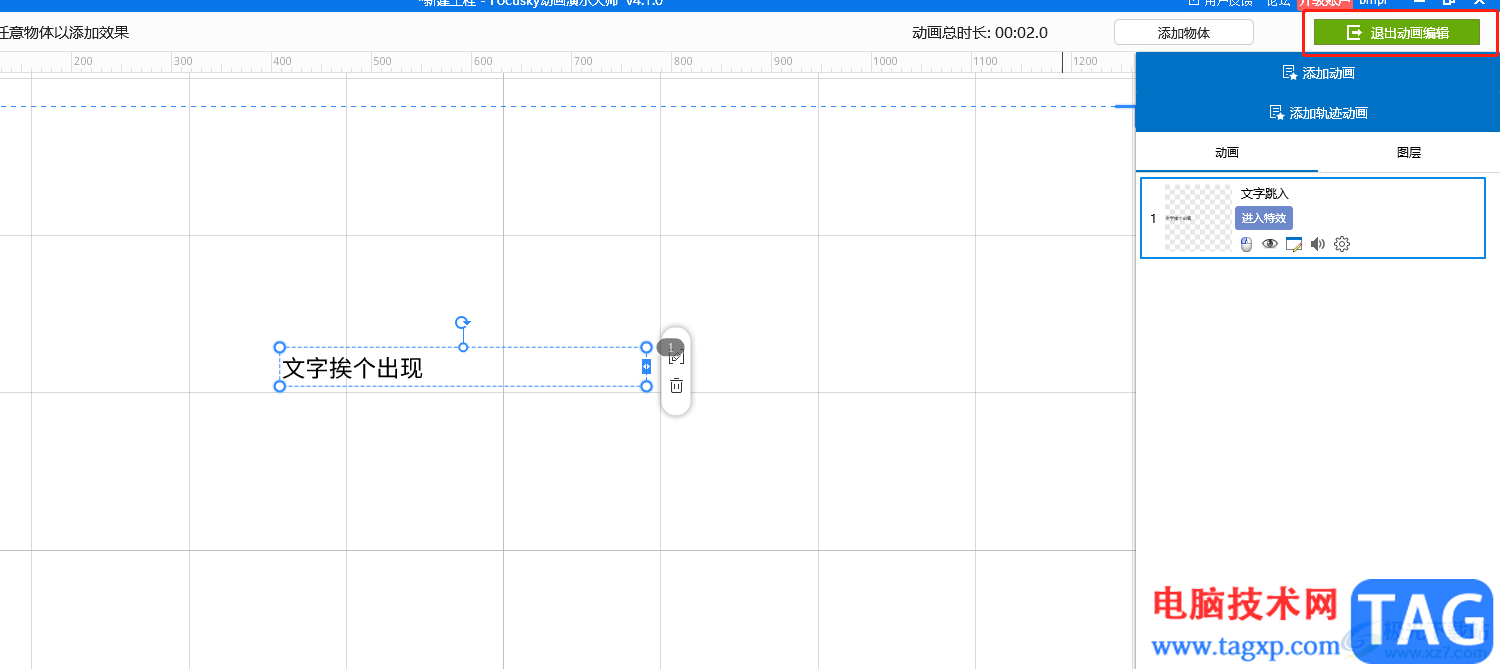
用户在focusky软件中制作ppt时,会遇到一些无法解决的问题,例如用户想设置文字挨个出现,就可以在软件的动画窗格找到进入特效中选择文字跳入动画即可解决问题,因此感兴趣的用户可以来看看小编的教程,一定可以解决好大家的问题。